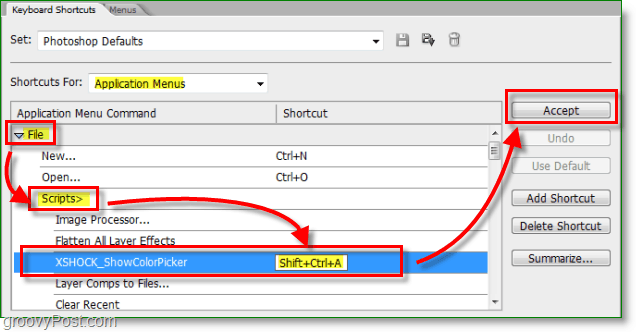Publikovaný
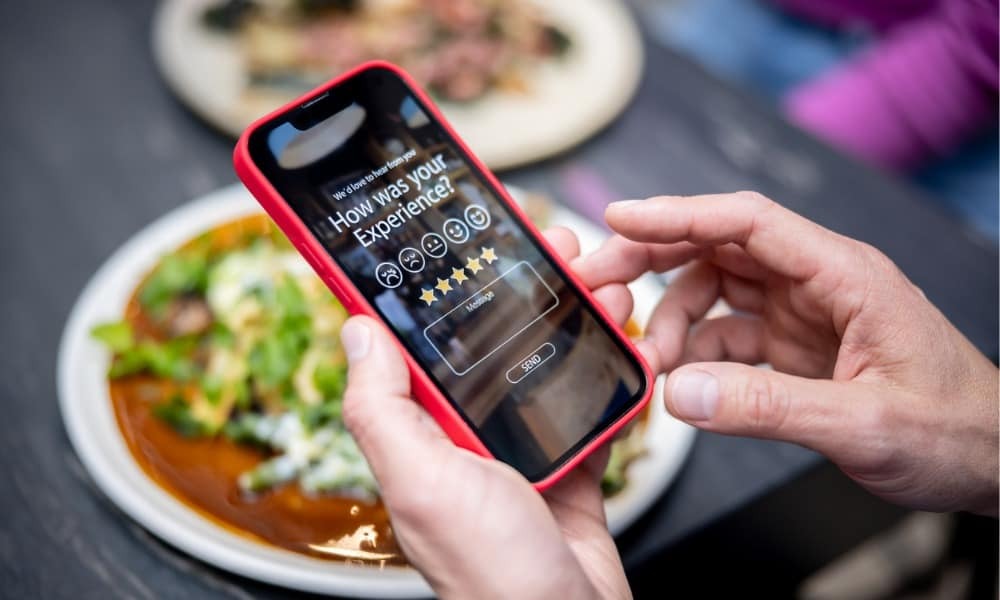
Už vás nebaví meniť orientáciu obrazovky vášho iPhone, keď to nechcete? Tu sa dozviete, ako zakázať otáčanie obrazovky na iPhone.
Už vás nebaví prevracať svoj iPhone, aby sa zobrazoval v správnej orientácii? Váš iPhone alebo iPad to dokáže rýchlo zmeniť orientáciu keď to nechceš. Ak je to tak, budete chcieť vypnúť otáčanie obrazovky na vašom iPhone.
Je to nepríjemné, keď prechádzate aplikáciou v zobrazení na výšku a náhle sa prevráti do orientácie na šírku. Pri prevrátení telefónu chvíľu trvá, kým sa vrátite do zobrazenia na výšku, alebo nie.
Možno sa vám stane, že budete musieť znova spustiť aplikáciu, aby ste získali späť režim na výšku. Našťastie môžete na svojom iPhone zakázať otáčanie obrazovky podľa nasledujúcich krokov.
Ako zakázať otáčanie obrazovky na iPhone
Režim na výšku znamená, že pri používaní aplikácií držíte iPhone vertikálne. Je to dokonalý režim na prechádzanie aplikáciami a čítanie obsahu. Samozrejme, je to tiež preferovaný spôsob fotenia a prezerania selfie.
Pohľad na šírku je vynikajúci na hranie hier, sledovanie dlhých videí a prezeranie určitých obrázkov, napr panoramatické fotografie.
Ak vždy uprednostňujete zobrazenie iPhonu alebo iPadu v režime na výšku, proces je jednoduchý a vyžaduje potiahnutie prstom a ťuknutie.
Ak chcete uzamknúť orientáciu na výšku na vašom iPhone:
- Počas používania iPhonu alebo iPadu potiahnite prstom nadol z pravého horného rohu obrazovky vedľa zárezu na zobraziť ovládacie centrum.
- Klepnite na ikonu Zámok otáčania tlačidlo.
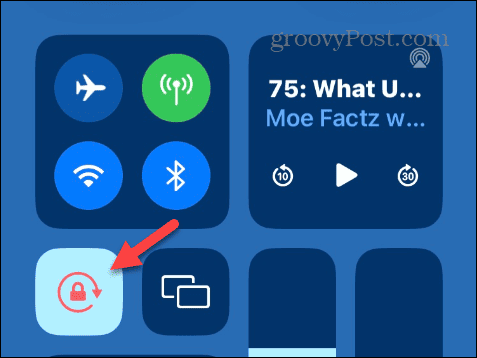
- Ikona sa zmení na červenú a zobrazí sa upozornenie Zámok orientácie na výšku: Zap.
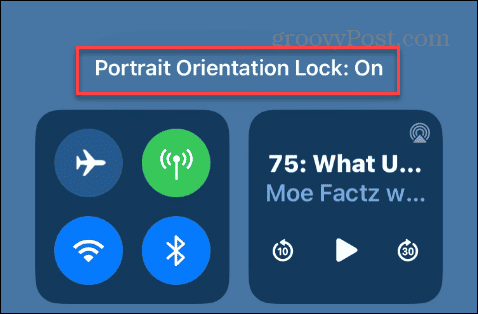
Keď je zámok zapnutý, váš telefón zostane v režime na výšku, kým tlačidlo nevypnete. Je však dôležité poznamenať, že niektoré aplikácie sa budú stále zobrazovať v zobrazení na šírku, aj keď je povolený zámok orientácie na výšku.
Aplikácie na streamovanie videa ako napr Disney Plus a Max sa predvolene otvorí v zobrazení na šírku, keď začnete sledovať obsah. Upozorňujeme tiež, že iPad je možné uzamknúť v orientácii na šírku aj na výšku.
Ako zakázať zámok orientácie na výšku na iPhone
Niekedy možno budete chcieť, aby sa obrazovka na webovej stránke alebo obrazovke aplikácie automaticky otáčala. Rovnako ako jednoduchosť uzamknutia režimu na výšku ho môžete odomknúť z ovládacieho centra.
Odomknutie orientácie na výšku na vašom iPhone:
- Na zariadení iPhone alebo iPad zobrazte potiahnutím prstom nadol z pravého horného rohu obrazovky vedľa zárezu Riadiace centrum.
- Klepnite na ikonu Zámok otáčania tlačidlo.
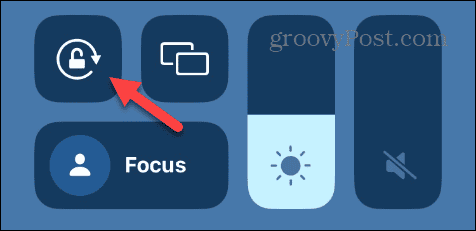
- Tlačidlo sa vráti do svojej bežnej farby a a Zámok orientácie na výšku: Vyp upozornenie sa zobrazí v hornej časti obrazovky.
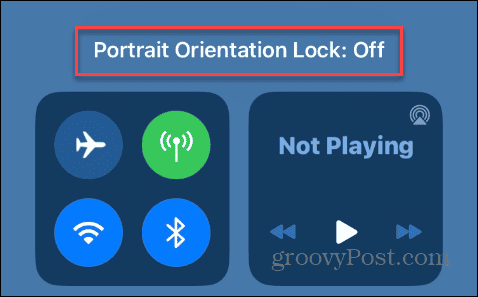
Keď je nastavenie orientácie na výšku odomknuté, môžete obrazovku prevrátiť vertikálne, aby ste ju mohli zobraziť na šírku, a prevrátiť ju vertikálne pre režim na výšku.
Ako otočiť obrazovku vášho iPhone bez naklonenia
Ak chcete zmeniť orientáciu obrazovky, môžete to urobiť bez nakláňania telefónu pomocou funkcie AssistiveTouch.
Ak chcete povoliť funkciu AssistiveTouch na vašom iPhone:
- Na svojom iPhone otvorte Nastavenia > Dostupnosť.
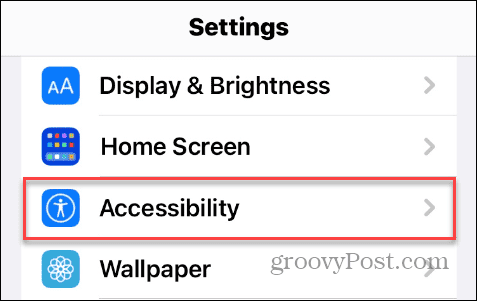
- Klepnite na ikonu Dotknite sa možnosť pod Fyzické a motorické časti menu.
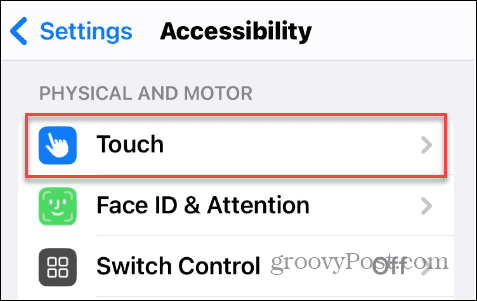
- Vyberte Pomocný dotyk možnosť.
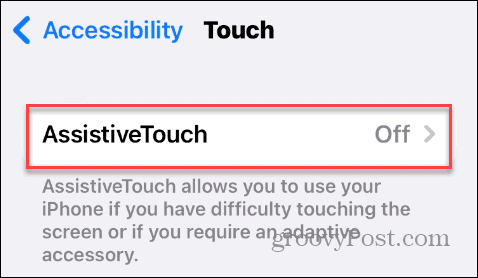
- Prepnite na Pomocný dotyk tlačidlo.
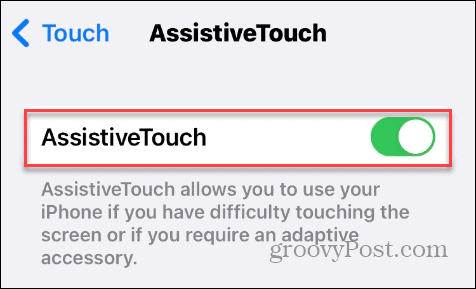
- Klepnite na ikonu Pomocný dotyk tlačidlo v pravom strede obrazovky.
- Keď sa zobrazí ponuka, Zariadenie možnosť.
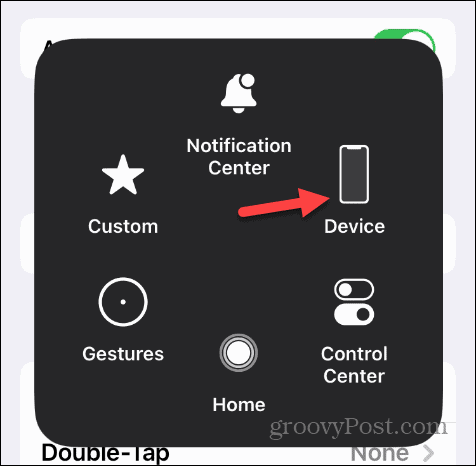
- Klepnite na ikonu Otočiť obrazovku tlačidlo.
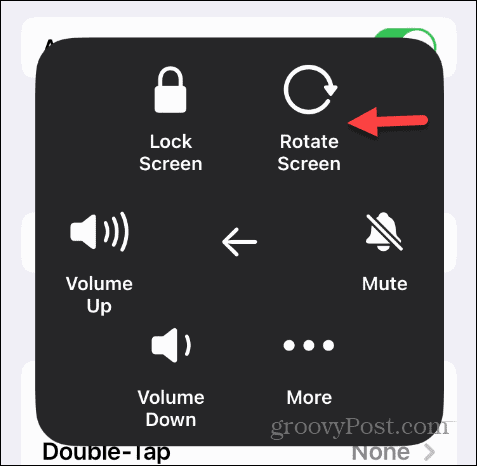
- Vyberte zobrazenie obrazovky, ktoré chcete použiť pre svoju otvorenú aplikáciu.
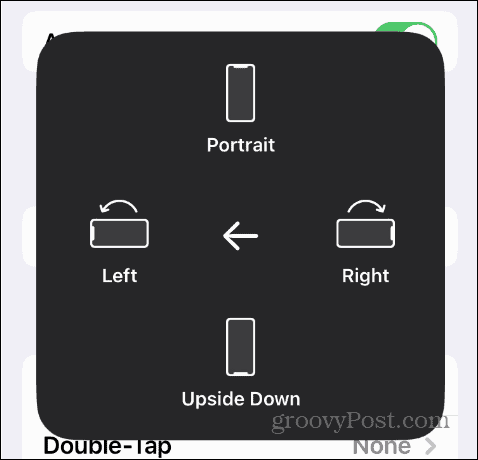
Upozorňujeme, že tieto možnosti nebudú fungovať, ak povolíte funkciu orientácie na výšku.
Zmena orientácie obrazovky na iPhone
Ak chcete svoj iPhone ponechať v režime na výšku, môžete ho jednoducho uzamknúť z ovládacieho centra – odomknutie je rovnako jednoduché. Po uzamknutí nastavenia zostane telefón v režime na výšku, okrem niekoľkých aplikácií, ktoré sa predvolene zobrazujú v režime na šírku.
Existujú ďalšie technické zariadenia, na ktorých možno budete chcieť zmeniť orientáciu. Napríklad môžete otočiť video vo VLC a opraviť orientáciu videa alebo fotografie na iPhone. A ak máte telefón s Androidom, pozrite sa, ako na to otočiť video v systéme Android.
Tiež by vás mohlo zaujímať otáčanie obrazovky v systéme Windows alebo učiť sa otočiť text v Dokumentoch Google. Môžeš otočiť text v programe Microsoft Word ak chcete otočiť text pod uhlom alebo o 90 stupňov.